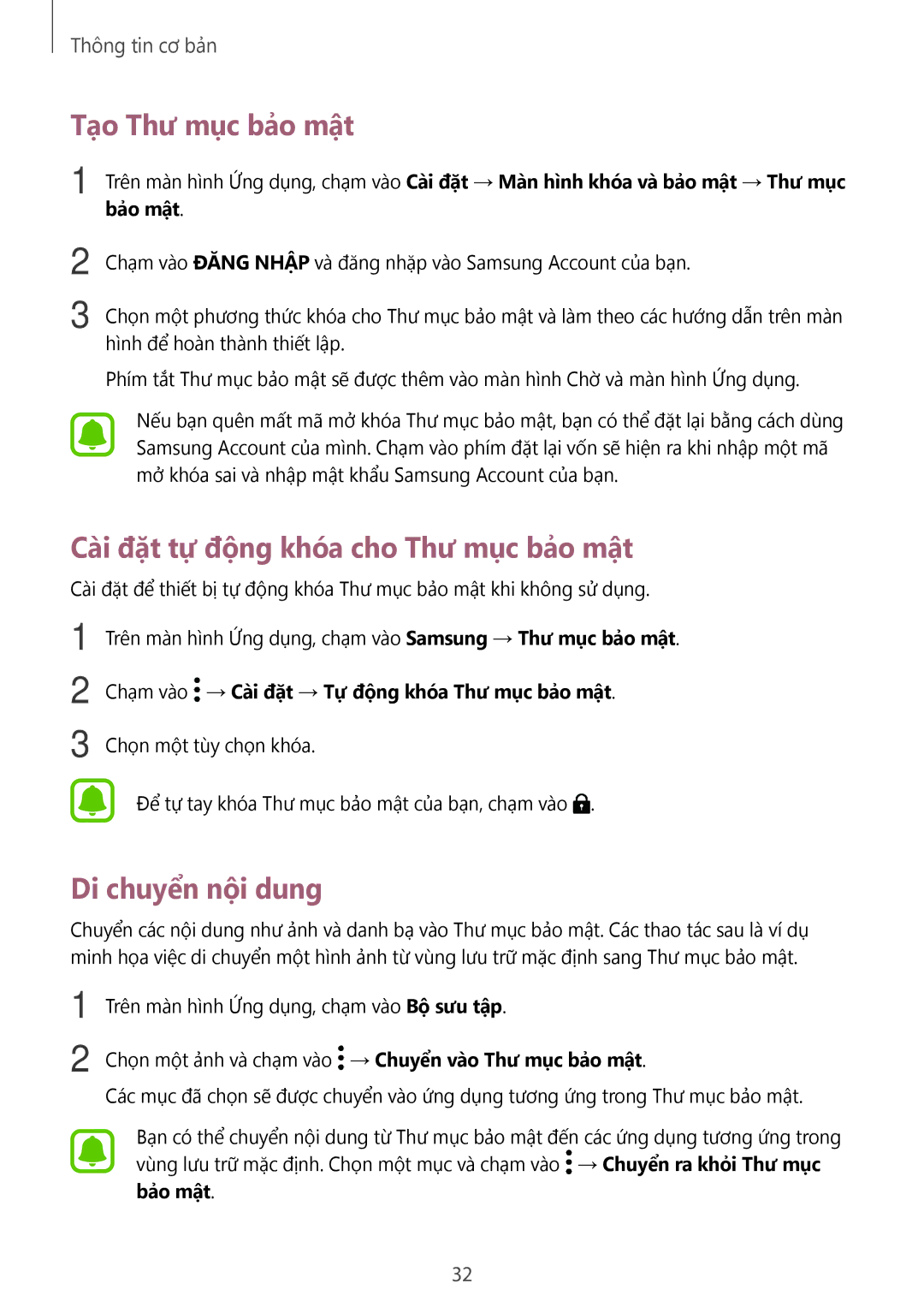Thông tin cơ bản
Tạo Thư mục bảo mật
1 Trên màn hình Ứng dụng, chạm vào Cài đặt → Màn hình khóa và bảo mật → Thư mục bảo mật.
2
3
Chạm vào ĐĂNG NHẬP và đăng nhặp vào Samsung Account của bạn.
Chọn một phương thức khóa cho Thư mục bảo mật và làm theo các hướng dẫn trên màn hình để hoàn thành thiết lập.
Phím tắt Thư mục bảo mật sẽ được thêm vào màn hình Chờ và màn hình Ứng dụng.
Nếu bạn quên mất mã mở khóa Thư mục bảo mật, bạn có thể đặt lại bằng cách dùng Samsung Account của mình. Chạm vào phím đặt lại vốn sẽ hiện ra khi nhập một mã mở khóa sai và nhập mật khẩu Samsung Account của bạn.
Cài đặt tự động khóa cho Thư mục bảo mật
Cài đặt để thiết bị tự động khóa Thư mục bảo mật khi không sử dụng.
1
2
3
Trên màn hình Ứng dụng, chạm vào Samsung → Thư mục bảo mật.
Chạm vào  → Cài đặt → Tự động khóa Thư mục bảo mật.
→ Cài đặt → Tự động khóa Thư mục bảo mật.
Chọn một tùy chọn khóa.
Để tự tay khóa Thư mục bảo mật của bạn, chạm vào ![]() .
.
Di chuyển nội dung
Chuyển các nội dung như ảnh và danh bạ vào Thư mục bảo mật. Các thao tác sau là ví dụ minh họa việc di chuyển một hình ảnh từ vùng lưu trữ mặc định sang Thư mục bảo mật.
1
2
Trên màn hình Ứng dụng, chạm vào Bộ sưu tập.
Chọn một ảnh và chạm vào ![]() → Chuyển vào Thư mục bảo mật.
→ Chuyển vào Thư mục bảo mật.
Các mục đã chọn sẽ được chuyển vào ứng dụng tương ứng trong Thư mục bảo mật.
Bạn có thể chuyển nội dung từ Thư mục bảo mật đến các ứng dụng tương ứng trong vùng lưu trữ mặc định. Chọn một mục và chạm vào ![]() → Chuyển ra khỏi Thư mục
→ Chuyển ra khỏi Thư mục
bảo mật.
32